Funkcije samodejnega številčenja in označevanja v programu Microsoft Word so lahko popolnoma jezne. Z veseljem boste tipkali, tako da bo vaš dokument izgledal točno tako, kot želite, nato pa se Word nenadoma odloči, da bo temu, kar pišete, nepričakovano dodal številko ali oznako.
Cenim programsko opremo, ki mi poskuša olajšati stvari, vendar večino časa ugiba narobe. Na srečo je to funkcijo mogoče izklopiti. Onemogočite funkcijo v Wordu, ki samodejno začne namesto vas vnašati oštevilčeno ali označeno besedilo.
Word 2016, 2013 in 2010
- Izberite "mapa” meni.
- Izberite "Opcije“.
- Izberite "Preverjanje” v levem podoknu.
- Izberite "Možnosti samopopravkov …“.
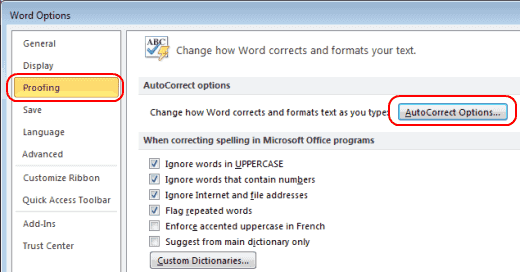
- Izberite "Samodejno oblikovanje med tipkanjem” zavihek.
- Počistite polje »Samodejni označeni seznami” in “Samodejni oštevilčeni seznami" opcije. Kliknite "v redu“.
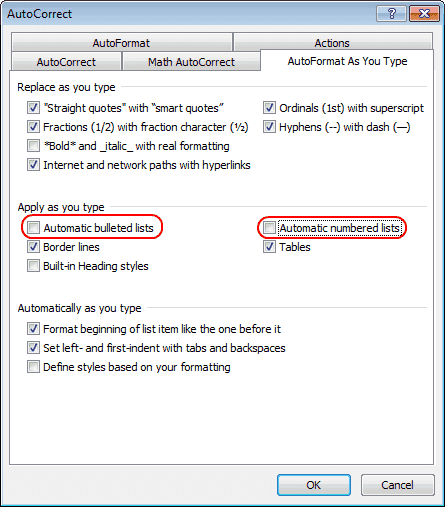
Word 2007
- Iz "Gumb za pisarno", izberite "Možnosti Worda“.
- Kliknite "Preverjanje“.
- Kliknite "Možnosti samopopravkov« in nato kliknite »Samodejno oblikovanje med tipkanjem” zavihek.
- Spodaj "Uporabite med tipkanjem", prekliči izbor "Samodejni označeni seznami” in “Samodejni oštevilčeni seznami“.
- Kliknite "v redu« in končali ste.
Zdaj ni več nadležnih samodejnih oznak ali številk, ki se pojavljajo med tipkanjem.